Πώς να κατεβάσετε το Kik στον υπολογιστή και να το χρησιμοποιήσετε
Το Kik messenger με 300 εκατομμύρια εγγεγραμμένους χρήστες είναι ένα από τα μεγαλύτερα εφαρμογή ανταλλαγής άμεσων μηνυμάτων χρησιμοποιείται ευρέως στις Ηνωμένες Πολιτείες από εφήβους. Καθώς το Kik Messenger είναι μια εφαρμογή για κινητά, οι χρήστες συνεχίζουν να αναζητούν πώς μπορούν να χρησιμοποιήσουν το Kik σε υπολογιστή ή Mac. Έτσι, για όλους εκείνους τους χρήστες που θέλουν να μάθουν πώς να κατεβάζουν το Kik σε υπολογιστή, έχω παραθέσει 3 λογισμικά μέσω των οποίων θα μπορείτε να χρησιμοποιήσετε το Kik σε υπολογιστή ή Mac.
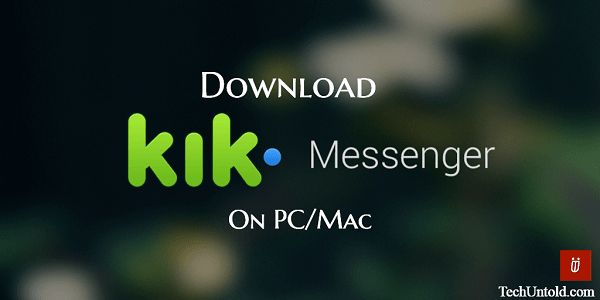
Αυτά τα 3 λογισμικά λειτουργούν ως εξομοιωτής για λήψη και χρήση του Kik σε υπολογιστή ή Mac. Θα έχετε την ίδια όψη και αίσθηση με το κινητό σας τηλέφωνο ή μπορώ να πω ακριβώς την ίδια αίσθηση που έχετε στα tablet. Εκτός από την εγκατάσταση του Kik, μπορείτε να εγκαταστήσετε παιχνίδια, να χρησιμοποιήσετε Instagram DM σε υπολογιστή και πολλές άλλες εφαρμογές που είναι διαθέσιμες στο Google Play Store χρησιμοποιώντας αυτούς τους εξομοιωτές. Από αυτούς τους 3 εξομοιωτές, 2 είναι δωρεάν για λήψη και χρήση και 1 είναι δωρεάν για τη δοκιμαστική περίοδο των πρώτων 30 ημερών.
Περιεχόμενα
Λίστα 3 λογισμικών για λήψη του Kik σε υπολογιστή
1. Κατεβάστε το Kik χρησιμοποιώντας το Bluestacks για υπολογιστή
Ακολουθήστε την παρακάτω διαδικασία για να ρυθμίσετε πρώτα το Bluestack και μετά πώς να αρχίσετε να χρησιμοποιείτε το Kik σε αυτό.
1) Για να αρχίσετε να χρησιμοποιείτε το Kik, κατεβάστε το Bluestack στον υπολογιστή σας.
2) Μόλις ολοκληρωθεί η λήψη, εγκαταστήστε το Bluestack.
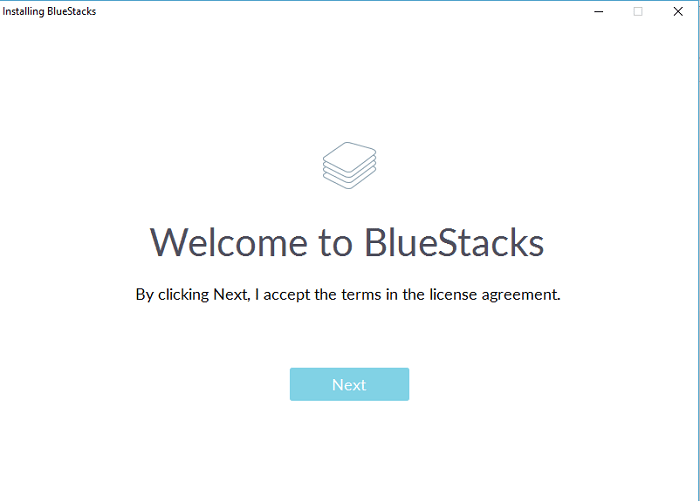
3) Μετά την εγκατάσταση, θα σας ζητήσει να ρυθμίσετε τον εξομοιωτή BlueStacks με Λογαριασμό Google και άλλες πληροφορίες.
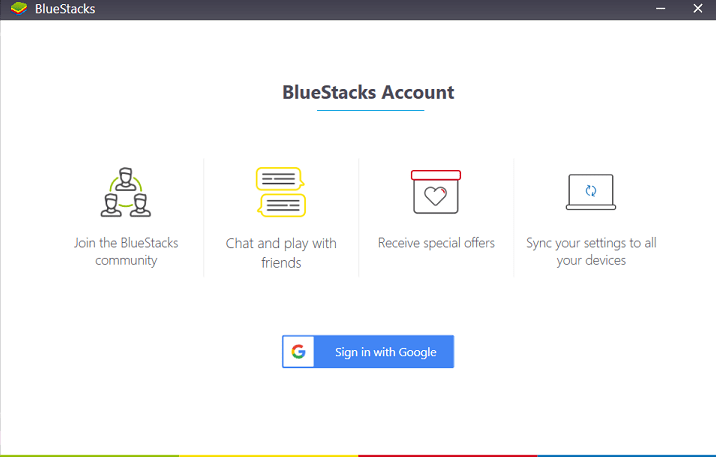
4) Στη συνέχεια, από το μενού BlueStack πατήστε στην εφαρμογή Play Store και συνδεθείτε ξανά με τον λογαριασμό Google, ώστε να μπορείτε να κάνετε λήψη του Kik από το Play Store. Μπορεί να σας ζητήσει τα στοιχεία της πιστωτικής κάρτας, μπορείτε να το παραλείψετε κάνοντας κλικ στο ‘Οχι ευχαριστώ’ κουμπί.
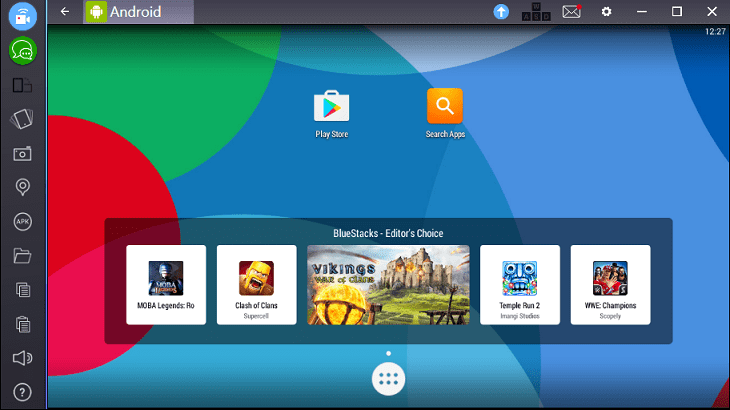
5) Αφού εισαγάγετε τα διαπιστευτήρια, συνδεθείτε στο Play Store. Τώρα, είστε έτοιμοι να πάτε και να εγκαταστήσετε το Kik. Απλώς πληκτρολογήστε Kik στη γραμμή αναζήτησης του Google Play Store και εγκαταστήστε την εφαρμογή.
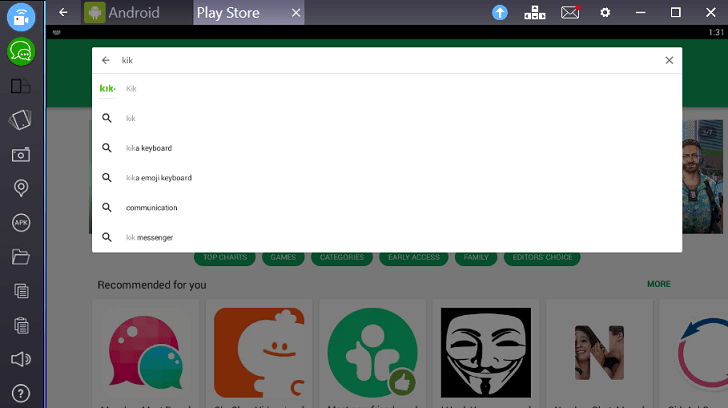
6) Καθώς η εφαρμογή είναι εγκατεστημένη, τώρα μπορείτε απλά να συνδεθείτε ή να δημιουργήσετε έναν νέο λογαριασμό Kik και να χρησιμοποιήσετε το Kik στον υπολογιστή σας χωρίς καμία ταλαιπωρία.
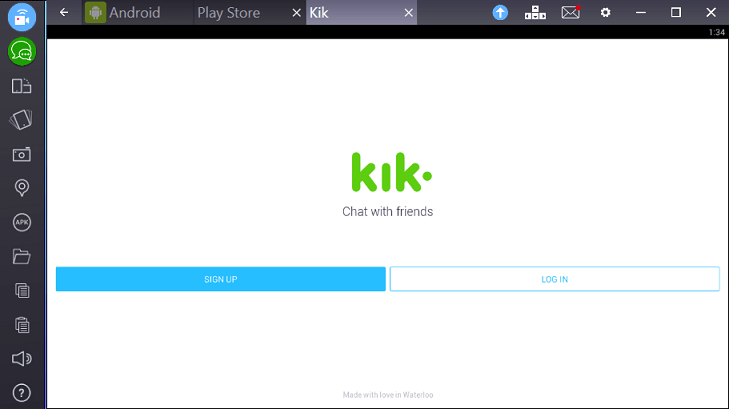
2. Ο Andy να χρησιμοποιήσει το Kik στον υπολογιστή
Το επόμενο λογισμικό στη λίστα για λήψη του Kik σε υπολογιστή ή Mac είναι Andy. Ο Andy είναι επίσης ένας εξομοιωτής για εύκολη χρήση του Kik και άλλων εφαρμογών. Η διαδικασία εγκατάστασης παρατίθεται παρακάτω βήμα προς βήμα.
1) Μπορείτε κατεβάστε αυτόν τον έξυπνο εξομοιωτή για να αρχίσετε να χρησιμοποιείτε το Kik.
2) Μόλις ολοκληρωθεί η λήψη, πρέπει να εγκαταστήσετε το Andy και να ακολουθήσετε τις οδηγίες εγκατάστασης.
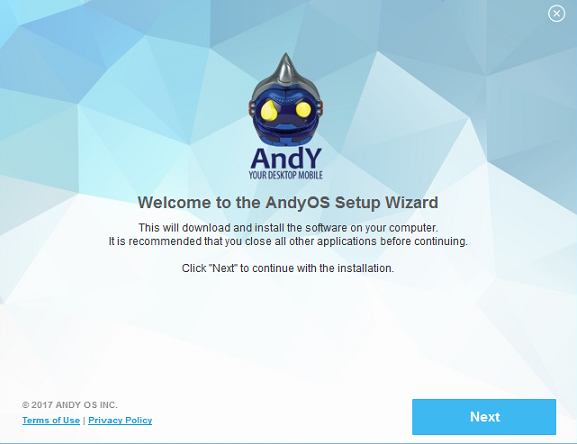
3) Μετά την εγκατάσταση του Andy, είτε θα ξεκινήσει αυτόματα είτε θα πρέπει να ξεκινήσετε τον εξομοιωτή Andy κάνοντας διπλό κλικ στο εικονίδιο Andy που βρίσκεται στην επιφάνεια εργασίας σας.
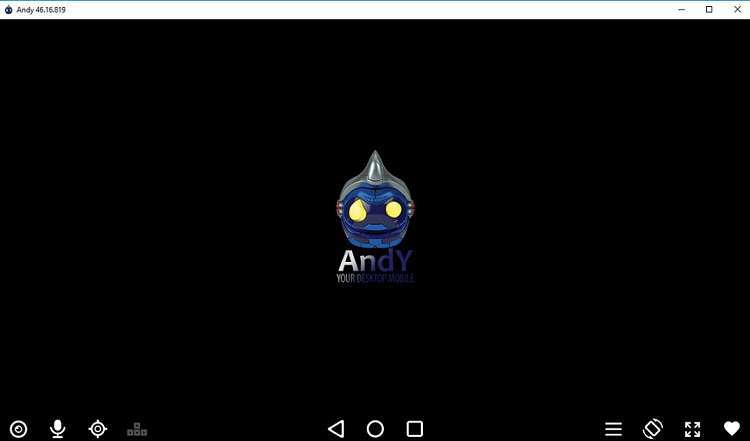
4) Λάβετε υπόψη ότι ο εξομοιωτής Andy χρειάζεται λίγα δευτερόλεπτα για να ξεκινήσει, γι’ αυτό κάντε υπομονή μέχρι να δείτε ένα μενού ή μια αρχική οθόνη.
5) Στη συνέχεια, όπως το Bluestacks, πατήστε στο εικονίδιο της εφαρμογής Google Play και εισαγάγετε τα διαπιστευτήρια λογαριασμού Google για να κάνετε λήψη του Kik.
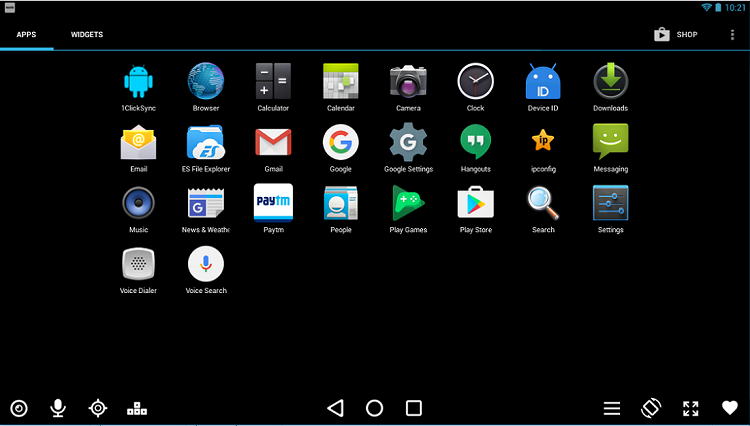
6) Τώρα, κάντε αναζήτηση στη γραμμή αναζήτησης του Google Play και εγκαταστήστε το Kik και απολαύστε τη χρήση του στον υπολογιστή.
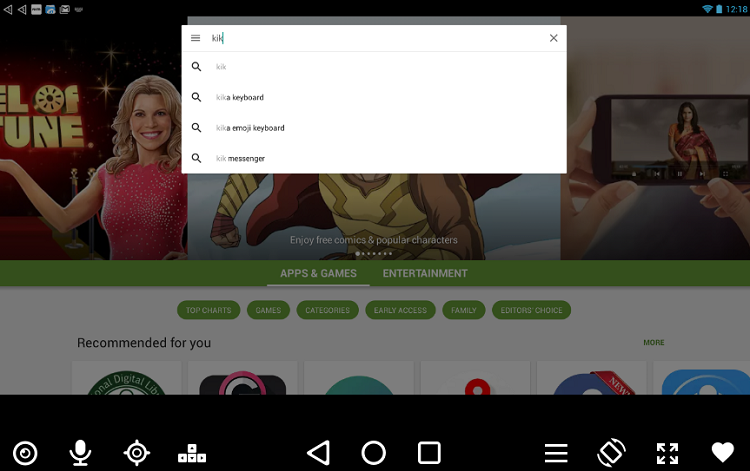
3. Χρησιμοποιήστε το AMIDuOS για λήψη του Kik σε υπολογιστή
Η διαδικασία εγκατάστασης και λήψης του AMIDuOS είναι ίδια με τα BlueStacks και Andy. Παρακαλούμε να σημειώσετε ότι AMIDuOS είναι μόνο για λειτουργικό σύστημα Windows και μόνο οι χρήστες των Windows μπορούν να το χρησιμοποιήσουν και αυτό επίσης για μόνο 30 ημέρες δωρεάν. Ναι, το AMIDuOS έρχεται με δοκιμαστική περίοδο 30 ημερών μετά την οποία θα σας χρεώσουν για τη χρήση του.
Χρησιμοποιώ το Bluestacks εδώ και πολύ καιρό. Αλλά μετά τη χρήση του Andy, μπορώ να πω ότι ο Andy είναι καλός ανταγωνιστής και έχει εύκολη πρόσβαση σε λειτουργίες. Επίσης, ο Andy δεν σας ζητά πολλές από τις πληροφορίες κατά τη ρύθμιση για πρώτη φορά σε σύγκριση με το Bluestacks. Αυτές είναι οι σκέψεις και οι προτάσεις μου σχετικά με το Emulator.
Θα δοκιμάσετε κάποιο από αυτά ή ξέρετε για έναν εξομοιωτή καλύτερο από αυτόν που ανέφερα; Μοιραστείτε τις σκέψεις σας μέσω σχολίων.
πρόσφατα άρθρα